Kontakte
Die Kontakte selbst kann man nur über die Cadia Warenwirtschaft erfassen und ändern.
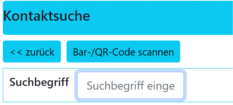
Suche nach einem einzelnen Kontakt:
Geben Sie dafür in das Suchfeld einen Namen oder einen Teil eines Namens oder eine (Kunden)Nummer ein, oder scannen Sie einen Bar- oder QR-Code ein.
Wenn Sie den Namen nicht genau wissen, können Sie auch den Platzhalter "%" verwenden, z.B. ein Name wäre
"ABC-Service" und Sie finden den Kontakt nicht direkt, weil Sie nicht wissen, ob mit oder ohne Bindestrich (und weil es u.a. auch zu viele Kunden mit "Service" gibt), lässt sich der Name nach ABC% oder %service suchen.
Für unsere Suche, gebe ich "lang" ein und schon zeigt CadiaWEB nur mehr Ergebnisse an, wo auch "lang" in den Feldern Nachname, Vorname oder in der Anschrift enthalten ist:
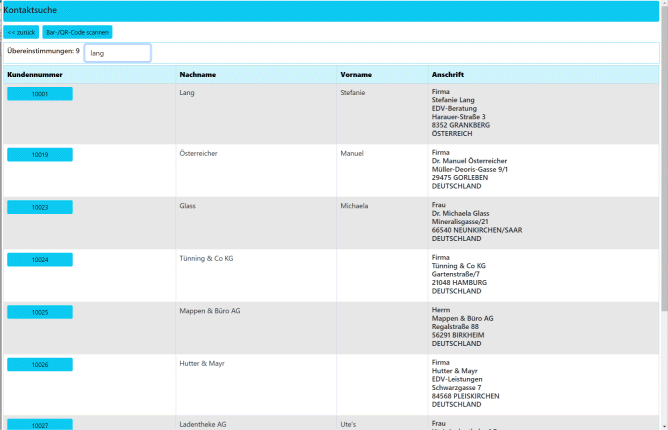
Cadia zeigt Ihnen die Übereinstimmungen (+Zahl) an:
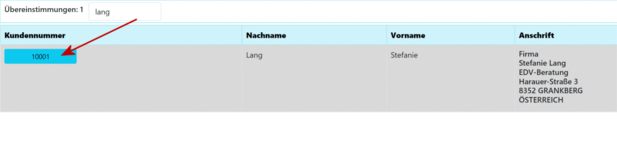
und Sie wählen den gewünschten Kontakt aus (Scrollleiste nach unten), indem Sie den blauen Button KUNDENNUMMER anklicken:
EINZELKONTAKT
Sie befinden sich im Fenster für den Einzelkontakt, das sehen Sie daran, weil oben direkt die Kontaktnummer beisteht:
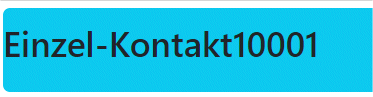
Im Fenster für Einzelkontakt werden Ihnen jene Daten angezeigt, die in der Cadia Warenwirtschaft erfasst worden sind. (Fehlen irgendwelche Daten, wie in unserem Beispiel die Telefonnummern, lassen Sie diese über Ihr Büro nachtragen.):
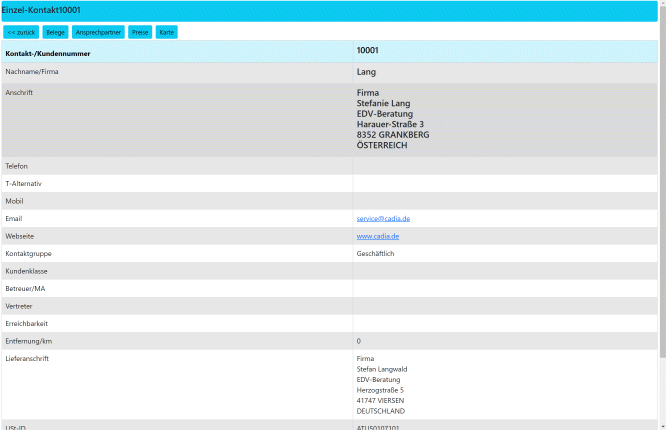
Von diesem Fenster aus lassen sich auch aufrufen:

- BELEGE zu diesem Kontakt:
Hierbei führt Sie CadiaWEB in die allgemeine Liste für Belege (alle, auch erledigte Belege).
Links oben wählen Sie aus, welche Belege Sie angezeigt haben möchten:
Über Suchbegriff können Sie auch in den Positionen suchen:
In unserem Beispiel suchen wir nach "dose"
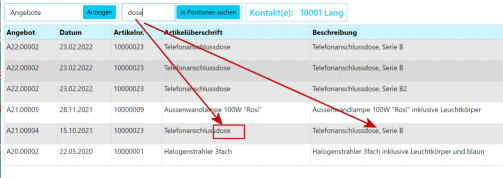
und erhalten mit Klick auf dem Button 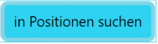
folgendes Ergebnis (gesucht wird in den Einträgen bei A.Überschrift oder Beschreibung):
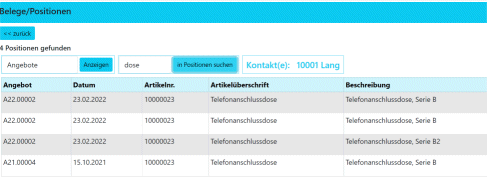
Da Sie sich aber immer noch im Kontakt 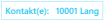 befinden, sehen Sie hier auch nur die Belege
befinden, sehen Sie hier auch nur die Belege zu diesem Kontakt.
zu diesem Kontakt.
Klicken Sie hier wieder eine Zeile an, gelangen Sie wieder in den entsprechenden Beleg (s.u.).
(Änderungen sind nur in den Offenen Belegen möglich!)
Sie können jederzeit über den Button [zurück] in die vorherige Maske wechseln:
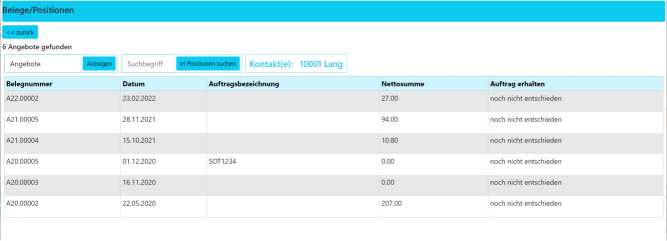
Klicken Sie in obiger Liste eine Zeile an, öffnet sich der entsprechende Beleg dazu:
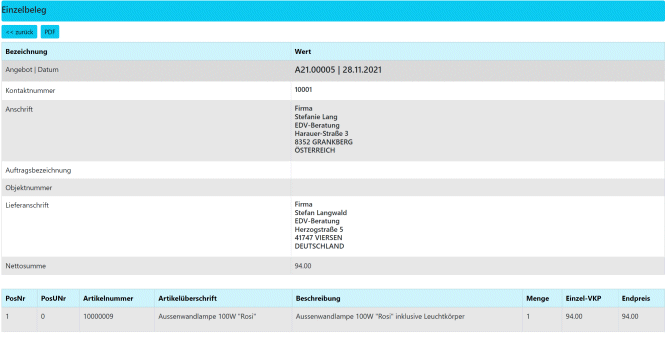
Wurde in der Warenwirtschaft schon eine PDF generiert, dann kann diese hierüber angezeigt werden, ansosnten bringt CadiaWEB die Meldung, dass die Datei nicht bereitsteht.
__________________________
Weiters lassen sich auch aufrufen:
- die ANSPRECHPARTNER zu diesem Kontakt (sofern vorhanden) und die beim AP erfassten Daten.
Auch hier gilt, je mehr Daten erfasst worden sind, desto leichter eine Kontaktaufnahme.
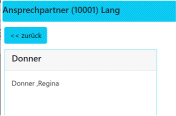
- die PREISE zu diesem Kontakt (Kundenpreise / Lieferantenpreise):
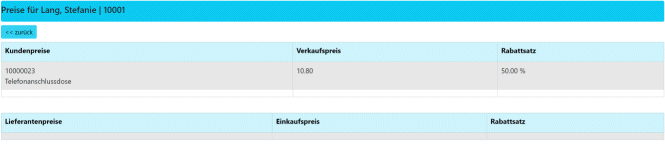
- und die KARTE für die Adressanzeige und Routenberechnung:
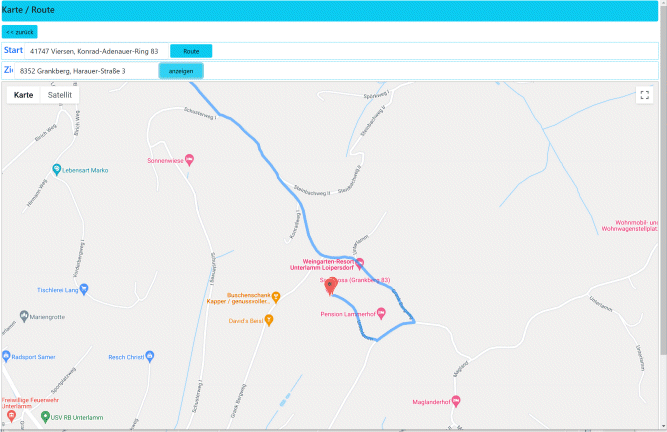
um so z.B. die km-Angabe genau herauszufinden oder die Route zur Fahrt zu planen.